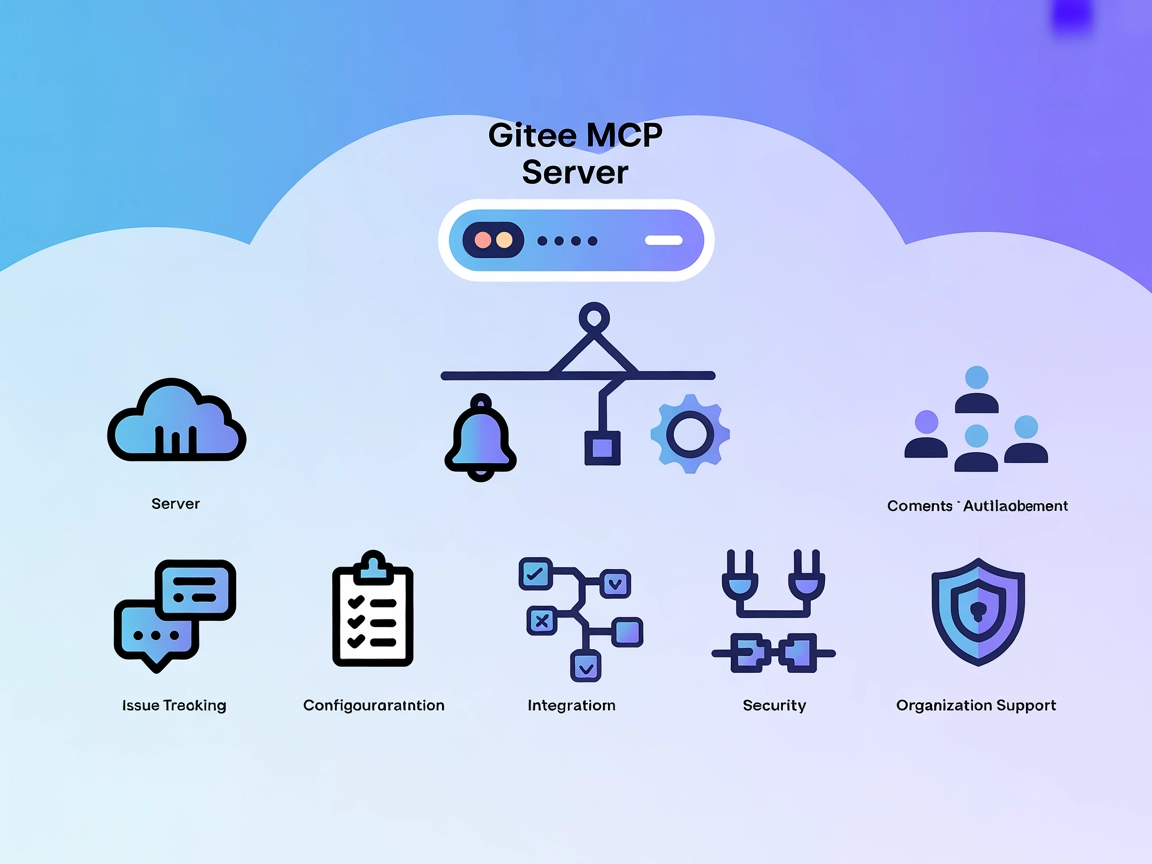Kubernetes MCP Server
Kubernetes MCP Server prepája AI asistentov a Kubernetes/OpenShift clustre, čím umožňuje programovateľnú správu zdrojov, operácie s podmi a DevOps automatizáciu...
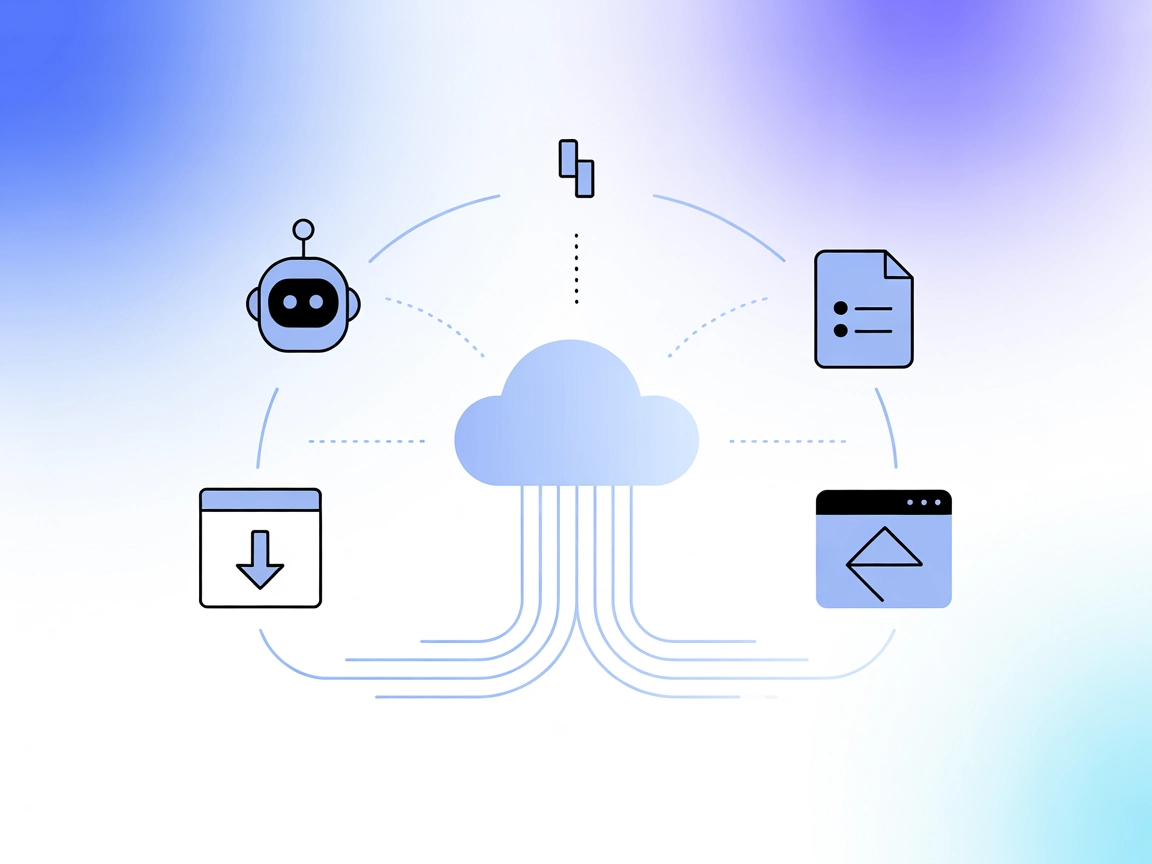
Integrujte put.io s FlowHunt a automatizujte správu sťahovaní, získajte prístup k cloudovým médiám a zefektívnite operácie so súbormi pomocou AI workflowov.
FlowHunt poskytuje dodatočnú bezpečnostnú vrstvu medzi vašimi internými systémami a AI nástrojmi, čím vám dáva podrobnú kontrolu nad tým, ktoré nástroje sú prístupné z vašich MCP serverov. MCP servery hostované v našej infraštruktúre môžu byť bezproblémovo integrované s chatbotom FlowHunt ako aj s populárnymi AI platformami ako sú ChatGPT, Claude a rôzne AI editory.
putio MCP Server je server Model Context Protocol (MCP) navrhnutý na uľahčenie bezproblémovej interakcie medzi AI asistentmi a cloudovou službou put.io. Pôsobí ako most, ktorý umožňuje AI workflowom prístup, správu a automatizáciu úloh ako zobrazenie aktívnych prenosov, pridanie nových sťahovaní cez URL alebo magnet linky, rušenie prenosov a získavanie prehliadačových odkazov na dokončené sťahovania. Prepojením AI klientov s put.io tento server rozširuje workflowy vývojárov v oblasti správy médií, automatizácie súborov a operácií v cloudovom úložisku, čo umožňuje efektívny programatický prístup k funkciám úložiska a prenosov v ekosystéme put.io.
V repozitári alebo dokumentácii nie sú výslovne uvedené žiadne šablóny promptov.
V repozitári nie sú výslovne zdokumentované ani uvedené resource primitives.
uvx a platný put.io API token.mcpServers:{
"mcpServers": {
"putio": {
"command": "uvx",
"args": [
"putio-mcp-server"
],
"env": {
"PUTIO_TOKEN": "<your-putio-api-token>"
}
}
}
}
uvx.claude_desktop_config.json nasledovne:{
"mcpServers": {
"putio": {
"command": "uvx",
"args": [
"putio-mcp-server"
],
"env": {
"PUTIO_TOKEN": "<your-putio-api-token>"
}
}
}
}
uvx a svoj put.io API token.{
"mcpServers": {
"putio": {
"command": "uvx",
"args": [
"putio-mcp-server"
],
"env": {
"PUTIO_TOKEN": "<your-putio-api-token>"
}
}
}
}
uvx a svoj put.io API token.{
"mcpServers": {
"putio": {
"command": "uvx",
"args": [
"putio-mcp-server"
],
"env": {
"PUTIO_TOKEN": "<your-putio-api-token>"
}
}
}
}
Ukladajte citlivé údaje, ako je váš put.io API token, v objekte env konfigurácie servera, nie priamo v kóde. Príklad:
{
"mcpServers": {
"putio": {
"command": "uvx",
"args": [
"putio-mcp-server"
],
"env": {
"PUTIO_TOKEN": "<your-putio-api-token>"
}
}
}
}
Používanie MCP vo FlowHunt
Na integráciu MCP serverov do vášho workflowu vo FlowHunt začnite pridaním MCP komponentu do flowu a prepojte ho so svojím AI agentom:
Kliknite na komponent MCP, aby ste otvorili konfiguračný panel. V sekcii systémovej konfigurácie MCP vložte údaje o vašom MCP serveri v tomto JSON formáte:
{
"putio": {
"transport": "streamable_http",
"url": "https://yourmcpserver.example/pathtothemcp/url"
}
}
Po nakonfigurovaní má AI agent možnosť používať tento MCP ako nástroj so všetkými jeho funkciami a možnosťami. Nezabudnite zmeniť “putio” na skutočný názov vášho MCP servera a URL na vašu vlastnú adresu MCP servera.
| Sekcia | Dostupnosť | Podrobnosti/Poznámky |
|---|---|---|
| Prehľad | ✅ | MCP server pre integráciu put.io, správu súborov a prenosov. |
| Zoznam promptov | ⛔ | Prompt šablóny nie sú uvedené. |
| Zoznam zdrojov | ⛔ | Explicitné resource primitives nie sú uvedené. |
| Zoznam nástrojov | ✅ | Výpis/pridanie/zrušenie prenosov, získanie odkazov na dokončené sťahovania. |
| Zabezpečenie API kľúčov | ✅ | Vyžaduje PUTIO_TOKEN v konfigurácii servera v sekcii "env". |
| Podpora sampling (menej dôležité pri hodnotení) | ⛔ | Nie je uvedené. |
Na základe vyššie uvedeného ponúka putio MCP Server základnú, jasne zameranú MCP funkcionalitu pre put.io, ale chýbajú mu pokročilé MCP vlastnosti (prompty, zdroje, sampling, roots). Na jednoduchú automatizáciu súborov a prenosov je vhodný. Pre komplexnejšie alebo kontextovo bohaté workflowy môže byť obmedzený.
Skóre: 4/10
| Má LICENSE | ✅ (MIT) |
|---|---|
| Má aspoň jeden nástroj | ✅ |
| Počet Forkov | 0 |
| Počet hviezdičiek | 7 |
putio MCP Server je server Model Context Protocol, ktorý spája AI asistentov s cloudovou platformou put.io a umožňuje programatický prístup a automatizáciu sťahovaní, prenosov a operácií so súbormi.
Môžete zobraziť aktívne prenosy, pridať nové sťahovania cez URL alebo magnet link, zrušiť existujúce prenosy a získať prehliadačové odkazy na dokončené sťahovania. To umožňuje flexibilnú automatizáciu mediálnych a súborových workflowov.
Ukladajte svoj API token bezpečne v sekcii `env` vo vašej konfigurácii MCP servera. Vyhnite sa ukladaniu citlivých údajov priamo v kóde; použite premenné prostredia pre prihlasovacie údaje.
Áno! Server umožňuje integráciu do mediálnych riešení tým, že AI agenti môžu sťahovať, organizovať a spravovať súbory z put.io podľa ich dostupnosti, čím automatizujete mediálne workflowy.
Aj keď poskytuje základnú automatizáciu súborov a prenosov, neobsahuje pokročilé MCP funkcie ako resource primitives alebo prompt templates. Je najvhodnejší na jednoduchú automatizáciu a správu súborov.
Automatizujte svoje prenosy a úlohy v cloudovom úložisku pomocou komponentu putio MCP Server od FlowHunt. Zvýšte produktivitu s AI riadenou správou médií a súborov.
Kubernetes MCP Server prepája AI asistentov a Kubernetes/OpenShift clustre, čím umožňuje programovateľnú správu zdrojov, operácie s podmi a DevOps automatizáciu...
Kubernetes MCP Server prepája AI asistentov s Kubernetes klastrami, umožňuje AI-riadenú automatizáciu, správu zdrojov a DevOps workflow pomocou štandardizovanýc...
Gitee MCP Server umožňuje bezproblémovú integráciu AI asistentov s API Gitee prostredníctvom Model Context Protocol, automatizuje správu repozitárov, sledovanie...
Súhlas s cookies
Používame cookies na vylepšenie vášho prehliadania a analýzu našej návštevnosti. See our privacy policy.